Wenn Sie eine Verbindung zu einem WiFi-Netzwerk herstellen, wird Windowsbevorzugen Sie immer den stärksten verfügbaren. Wenn Sie sich in Reichweite mehrerer bekannter WLAN-Netzwerke befinden, bevorzugt Windows das mit der stärksten Signalstärke und nicht das mit der schnelleren oder weniger angeschlossenen Geräten. Unabhängig davon, wie stark ein WiFi-Signal ist, ist eine Ethernet-Kabelverbindung fast immer besser, und Windows bevorzugt sie in den meisten Fällen gegenüber WiFI-Verbindungen. Wenn sich Ihr System jedoch weigert, die Ethernet-Verbindung über Ihr WiFi-Netzwerk zu bevorzugen, können Sie Windows anweisen, die Verbindung vollständig zu deaktivieren, wenn eine Ethernet-Verbindung erkannt wird. Hier ist wie.
Klicken Sie mit der rechten Maustaste auf das WLAN-Symbol in der Taskleiste undWählen Sie Netzwerk- und Freigabecenter öffnen. Dies ist eine Systemsteuerungseinstellung, zu der Sie in der Systemsteuerungs-App navigieren können, und dies ist nur der schnellste Weg, um dorthin zu gelangen. Das aktuelle WLAN-Netzwerk, mit dem Sie verbunden sind, wird hier angezeigt. Klicken Sie auf den Namen der Verbindung, um zu den Eigenschaften zu gelangen.

Klicken Sie im angezeigten Wi-Fi-Statusfenster aufKlicken Sie im Bereich "Aktivität" auf die Schaltfläche "Eigenschaften". Das Fenster Wi-Fi-Eigenschaften wird geöffnet. Klicken Sie unterhalb des aufgelisteten Netzwerkadapters auf die Schaltfläche "Konfigurieren".
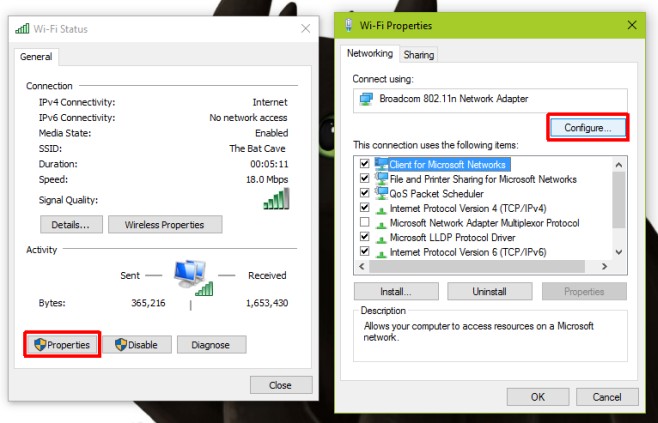
Dadurch werden die Eigenschaften für das Netzwerk geöffnetAdapter, mit dem Sie eine Verbindung zu einem WiFi-Netzwerk herstellen. Gehen Sie zur Registerkarte "Erweitert" und scrollen Sie durch die Liste der Einstellungen im Feld "Eigenschaften". Wählen Sie die Option "Bei Kabelverbindung deaktivieren" aus und wählen Sie in der Dropdown-Liste "Wert" rechts den Wert "Aktiviert" aus. Klicken Sie auf "OK" und Sie sind fertig.
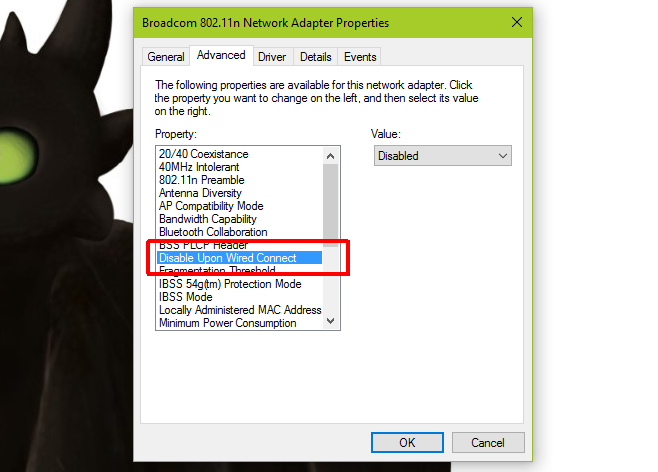
Dies führt dazu, dass das Gerät deaktiviert wird, d. H. den Netzwerkadapter auf Ihrem System, wenn Windows eine Ethernet-Verbindung erkennt. Dies geschieht automatisch. Da dies auf dem Gerät und nicht auf einzelnen von Ihnen hinzugefügten WLAN-Netzwerken funktioniert, müssen Sie es nur einmal konfigurieren.
Dies funktioniert unter Windows 7/8 / 8.1 / 10. Es wurde sowohl auf Windows 7 als auch auf einem Preview-Build von Windows 10 getestet.













Bemerkungen